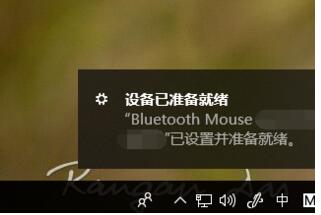许多朋友不知道如何将Win10系统连接到罗技蓝牙鼠标,因此下面小编将分享将Win10系统连接到罗技蓝牙鼠标的方法。下面就随小编一起来看看吧。相信会对大家有帮助。
罗技蓝牙鼠标如何连接Win10系统?罗技蓝牙鼠标连接到Win10系统的方法
1.安装好鼠标的驱动后,在win10的右下角,点击【蓝牙图标】,选择【显示蓝牙设备】,如下图所示。
:  2.进入蓝牙和其他设备界面后,选择添加蓝牙或其他设备,如下图所示。
2.进入蓝牙和其他设备界面后,选择添加蓝牙或其他设备,如下图所示。
: 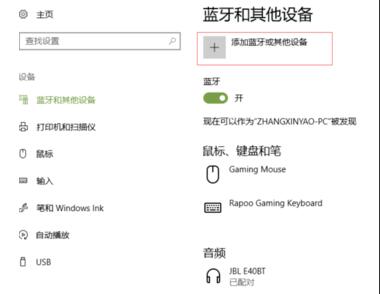 3.继续选择蓝牙【鼠标】,如下图所示。
3.继续选择蓝牙【鼠标】,如下图所示。
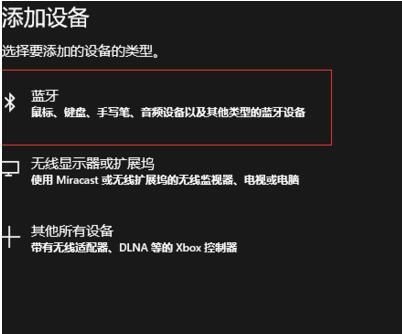 4,然后单击鼠标底部的圆形按钮,如下图所示。
4,然后单击鼠标底部的圆形按钮,如下图所示。
:  5.然后电脑上的蓝牙开始搜索。出现鼠标或鼠标型号时,单击要连接的鼠标,如下图所示。
5.然后电脑上的蓝牙开始搜索。出现鼠标或鼠标型号时,单击要连接的鼠标,如下图所示。
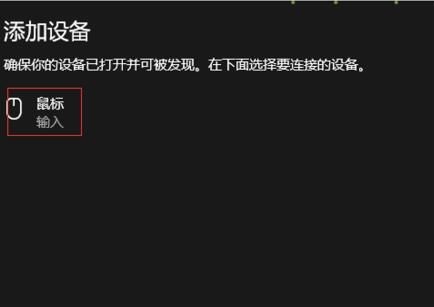 6,系统会提示鼠标连接成功,如下图所示。
6,系统会提示鼠标连接成功,如下图所示。